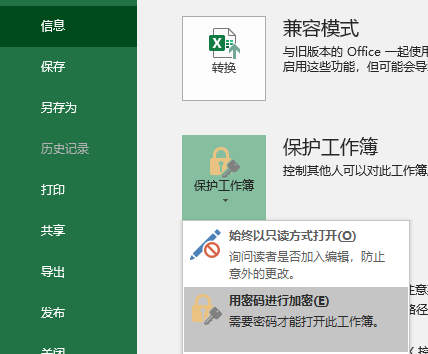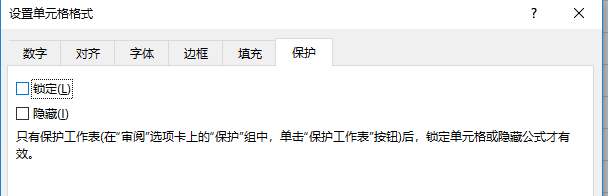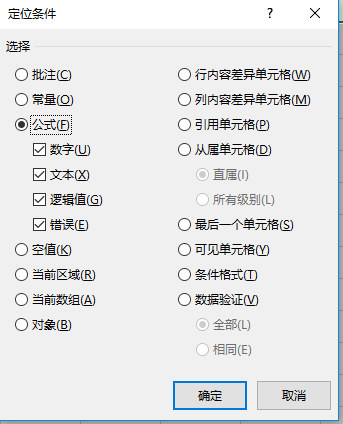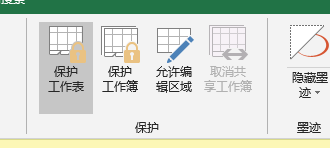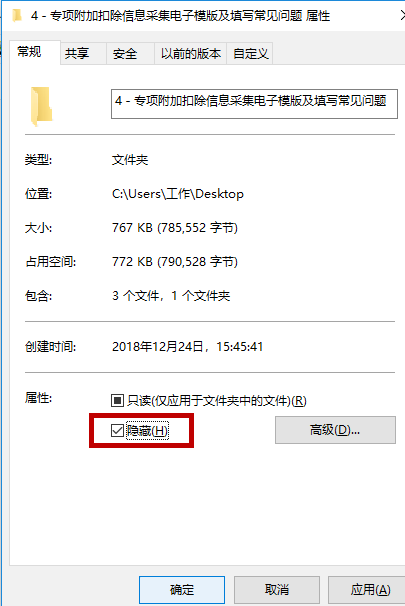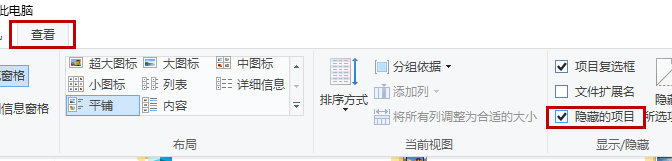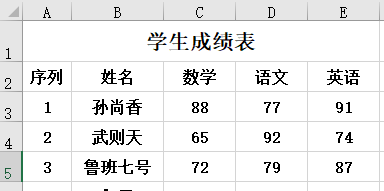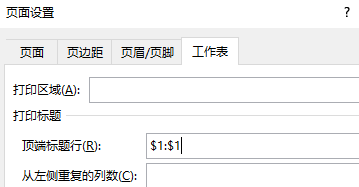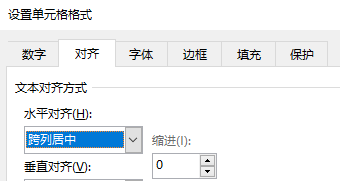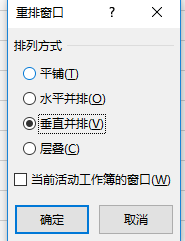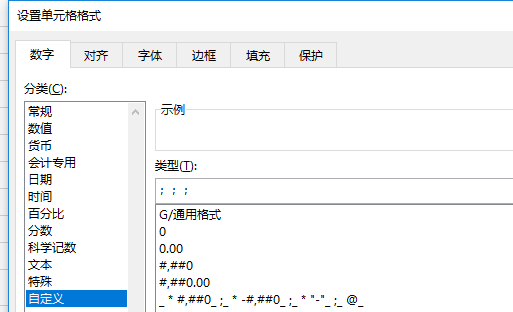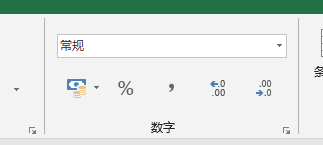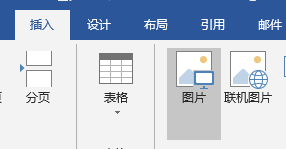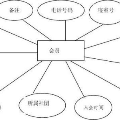办公不求人122 Excel办公技巧三个
很多电脑使用者在编写Excel文件后,由于涉及到一些数据或隐私,不想让他人打开或是打开后不能修改,这就需要设置一下密码保护了,在此,我们为大家分享Excel文件加密的3种方法!
为文件加密的3种技巧
1、给文件添加密码,点击“文件”-“信息”-“保护工作簿”-“用密码进行加密”,输入密码,确定即可;
2、部分单元格保护,如图,公式处不能进行修改,点击左上角的全选,“Ctrl+1”“设置单元格格式”-“保护”,将“锁定”项取消勾选,“Ctrl+G”点击“定位条件”,勾选“公式”,确定;
“Ctrl+1”“设置单元格格式”-“保护”,勾选“锁定”,点击“审阅”下的“保护工作表”,输入密码确定后我们更改公式处,发现受到系统保护,其他区域可以正常编辑;
3、文件夹加密,选中想要隐藏的文件夹,单击鼠标右键,选中“属性”,勾选最后一个选项,确定即可;
打开“我的电脑”,点击最上方“查看”,取消勾选“隐藏的项目”,文件夹就消失了,如要恢复,则在前面打勾即可。
(二)这几个技巧不会,就等着加班吧
Excel工作中,经常会涉及一些常规的小技巧,今天我们就汇总了几条实用小技巧,分享给大家,保证让你迅速提高效率,从此跟加班说“拜拜”,感兴趣的小伙伴快来看一下吧!
批量给工作表添加标题,按住“Ctrl”键,依次选中这几个工作表,其中一个工作表中插入空白行,输入标题,其他工作表都已经得到了同样的操作;
打印标题行,选择“页面布局” - “打印标题” -“首端标题行”,选取要显示的行即可;
文字跨列居中显示,选取多列 - 右键“设置单元格格式” -“对齐” - “水平对齐” - “跨列居中”;
同时查看一个excel文件的两个工作表,点击“视图” - “新建窗口”,根据需要选择“排列方式”;
5、隐藏单元格中的值,如图,数量一列不想让别人看到,选中数据,“CTRL+1””设置单元格格式”-“自定义”,将“类型”改为“;;;”;
隐藏后的数据,想查看,鼠标双击即可,如果想取消隐藏,选中隐藏数据,“开始”-“数字”,将“自定义”改为“常规”即可恢复。
(三)页眉加Logo
在很多公司文件中,页眉都有Logo,十分醒目,今天我们一起来操作一下!
【视频0622】
打开word,双击“页眉”,点击“插入”-“图片”找到“Logo”,缩放至合适尺寸,设置为左对齐,再双击页眉,每张页眉就都有Logo了,是不是方便很多。
好了,今天的分享就到这里,小伙伴儿们如果工作中遇到什么难题,欢迎关注+留言,我们看到后会第一时间针对提出的问题认真回复哦!
近期文章精选:
「科技美学」 realme X/三星A60元气版/Redmi Note 7 Pro/魅族Note 9 详细对比
华为nova 5系列正式发布,还有全新7nm SoC麒麟810
「科技美学」四大旗舰 一加7 Pro/华为P30 Pro/三星S10+/iPhone XS Max详细对比测评(第13季)上
努比亚红魔3深度体验 | 华为nova系列即将发布,任正非对话两位美国思想家
▼
商务合作 kejimeixue@163.com